شرح تنصيب وندوز 8 من الفلاش ميمورى

متطلبات الشرح
فلاش ميموري USB 4 G.B على الاقل
ملف ISO ويندوز 8
نظام التشغيل Windows XP SP2 او Windows Vista أو Windows 7
يوجد طريقتين للتثبيت
الطريقة الأولى
الخطوات
الخطوة الأولى : تشغيل الأداة المساعدة DISKPART عن طريق كتابة DISKPART في مربع تشغيل او بحث في القائمة ابدأ
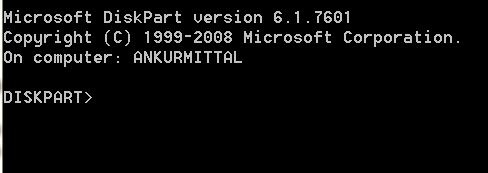


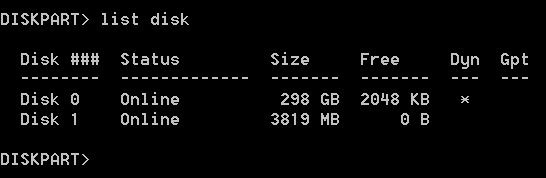


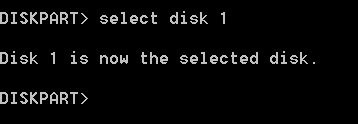

الخطوة الرابعة : كتابة التعليمة clean

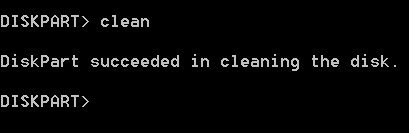

الخطوة الخامسة : بعد التجربة تم تنظيف الفلاش , الان نكتب التعليمة التالية create partition primary

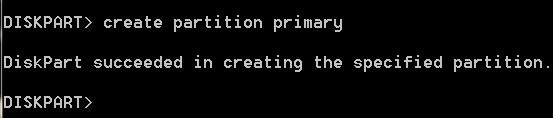

الخطوة السادسة : نكتب التعليمة التالية active




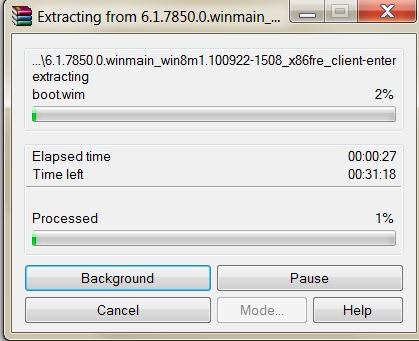

الطريقة الثانية
هذه الطريقة اسهل من الطريقة السابقة
سوف نستخدم بهذه الطريقة Windows 8 USB / DVD أداة لتثبيت ويندوز 8

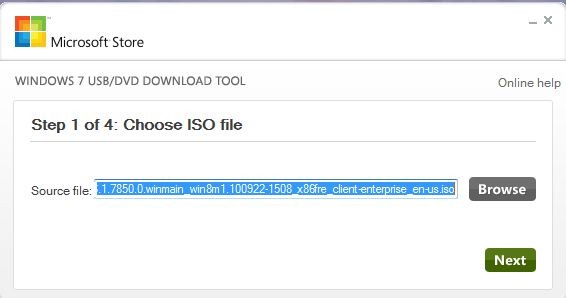


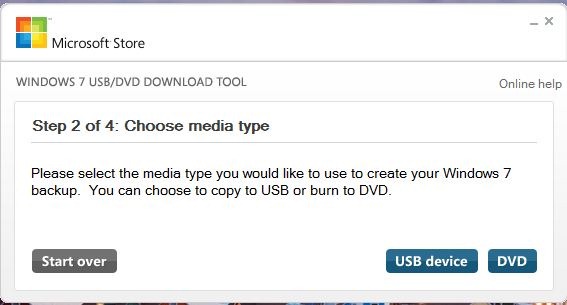


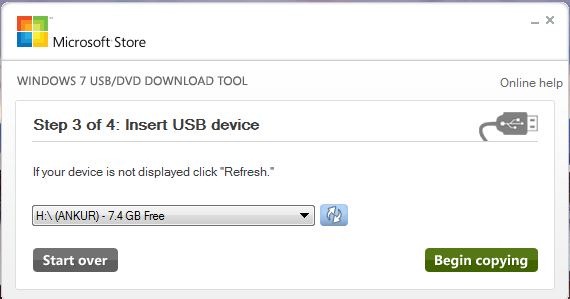


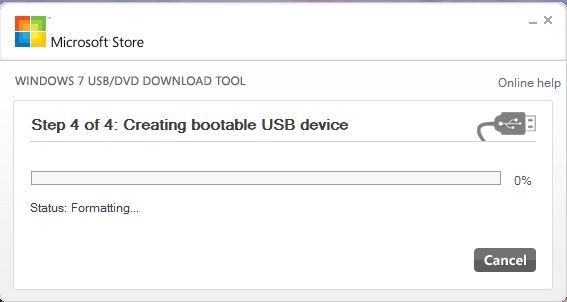

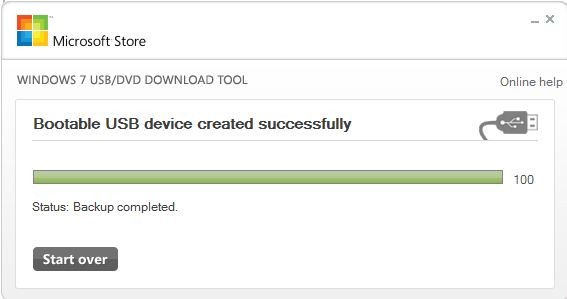


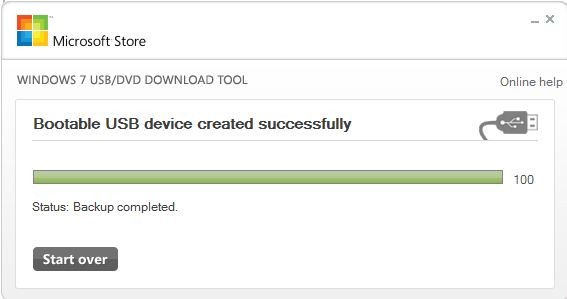

متطلبات الشرح
فلاش ميموري USB 4 G.B على الاقل
ملف ISO ويندوز 8
نظام التشغيل Windows XP SP2 او Windows Vista أو Windows 7
يوجد طريقتين للتثبيت
الطريقة الأولى
الخطوات
الخطوة الأولى : تشغيل الأداة المساعدة DISKPART عن طريق كتابة DISKPART في مربع تشغيل او بحث في القائمة ابدأ
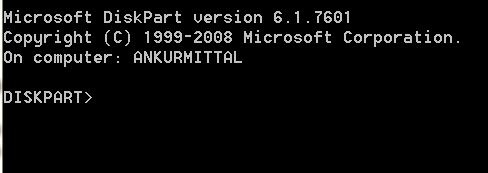

الخطوة الثانية : كتابة التعليمة list disk للتحقق من حالة القرص

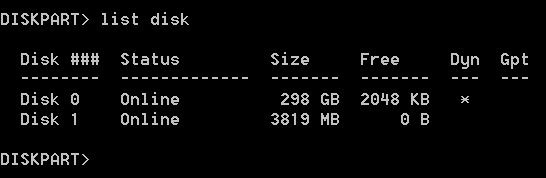

الخطوة الثالثة : كتابة التعليمة select disk 1 حيث الرقم واحد هو رقم الفلاش ميموري المراد تثبيت عليها نظام ويندوز 8

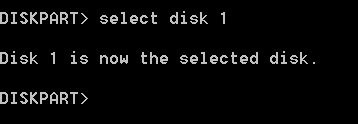

الخطوة الرابعة : كتابة التعليمة clean

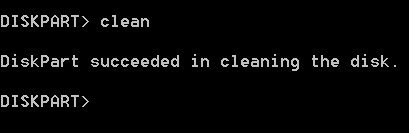

الخطوة الخامسة : بعد التجربة تم تنظيف الفلاش , الان نكتب التعليمة التالية create partition primary

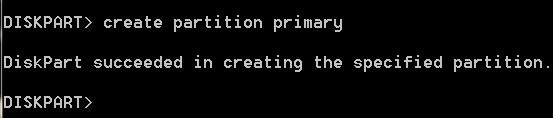

الخطوة السادسة : نكتب التعليمة التالية active


الخطوة السابعة : نكتب التعليمة التالية format f quick

الخطوة التاسعة : استخراج ملف ISO ويندوز 8 باستخدام الأداة وينرار

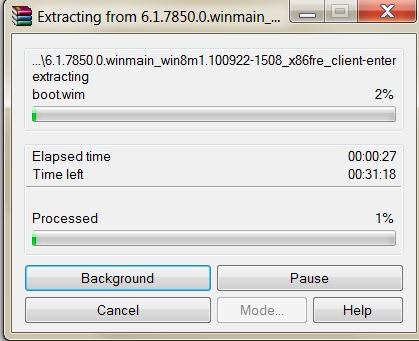

الخطوة العاشرة : الآن ننسخ محتويات ملف ISO بعد فك ضغطه إلى محرك الأقراص USB فلاش ميموري
وبهكذا نكون قد انتهينا , لم يبقى سوى ان يتم تغيير ترتيب الاقلاع في BIOS إلى الاقلاع من محرك الأقراص USB الخاص بك أولا
الطريقة الثانية
هذه الطريقة اسهل من الطريقة السابقة
سوف نستخدم بهذه الطريقة Windows 8 USB / DVD أداة لتثبيت ويندوز 8
الخطوة 2 : تشغيل الأداة ، اكتب اسم ومسار ملف ISO الخاص بك ويندوز 8 ، أو انقر فوق استعراض وحدد الملف من مربع الحوار فتح فوق التالي

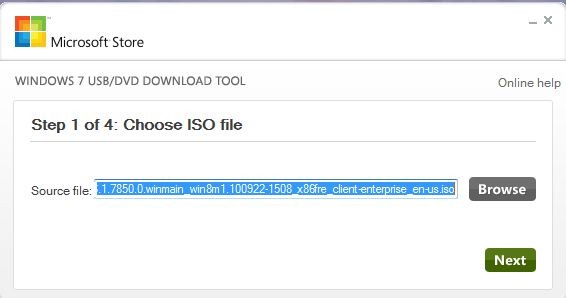

الخطوة 3 : حدد جهاز USB لإنشاء نسخة على محرك أقراص فلاش USB

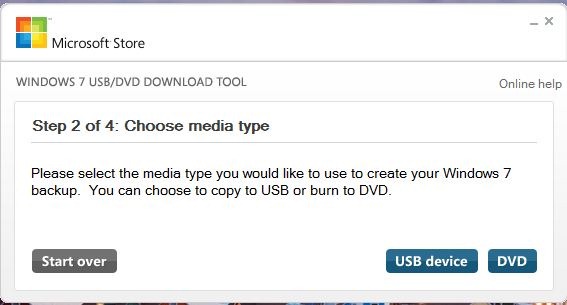

الخطوة 4 : إذا كنت تقوم بنسخ ملف إلى محرك أقراص فلاش USB ، حدد الجهاز USB في القائمة المنسدلة وانقر فوق بدء النسخ

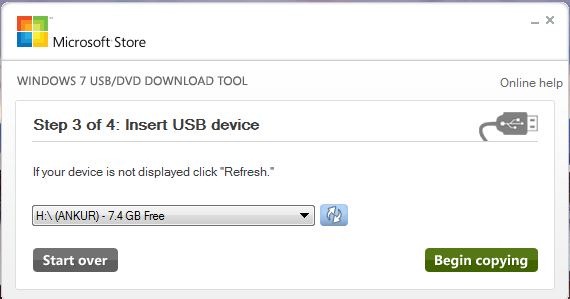

والمطلوب فقط 4 خطوات والخاص للتمهيد محرك أقراص فلاش USB ستكون جاهزة.

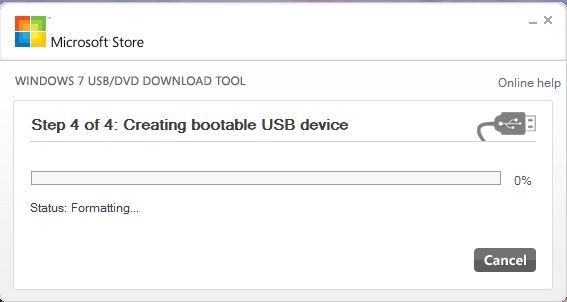

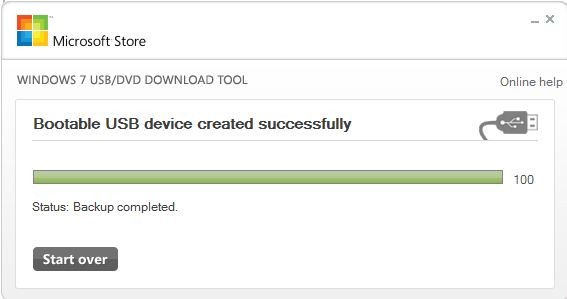

بمجرد الانتهاء تشهدوا محرك فلاش USB مع رمز كما هو موضح في الصورة أدناه

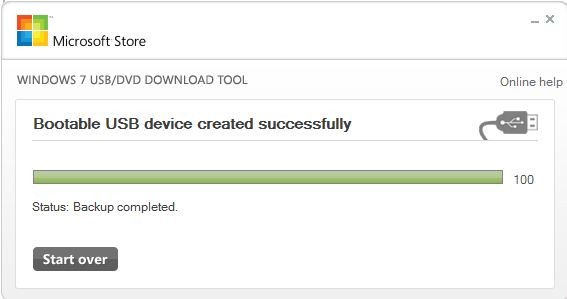
بالنهاية يتم تغيير ترتيب الاقلاع في BIOS إلى الاقلاع من محرك الأقراص USB الخاص بك أولا
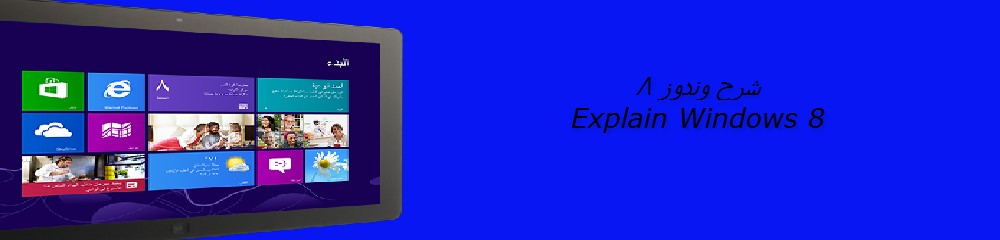
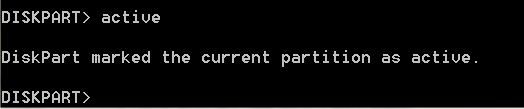
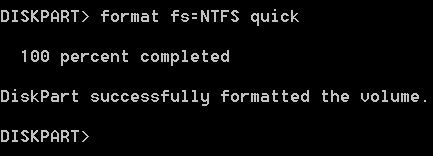

ليست هناك تعليقات:
إرسال تعليق